タスク 3 - ローカル環境で Docker イメージを生成する - 方法 2
タスク 3
この演習ではローカル環境に Docker イメージを生成し、ローカル環境にてコンテナー化されたアプリケーションの動作を確認します。
その後、Visual Studio Code の拡張を使用して新規の Azure Container Registry 作成すると同時に Docker イメージを Push します。
タスク 3-1 :ローカル環境で Docker イメージを生成
Visual Studio Code の Docker 拡張を使用してローカル環境に Docker イメージを生成します。
Tips: この演習では Docker デスクトップが動作している必要がありますので、動作していない場合は起動しておいてください。
手順は以下のとおりです。
手順
-
Visual Studio Code でアプリケーションのプロジェクトをオープンします
- 画面左側のファイルツリーより Dockerfile を選択して右クリックし、表示されたコンテキストメニューより [Build Image…] をクリックし、コマンドの実行が終了するのを待ちます
操作画面イメージ
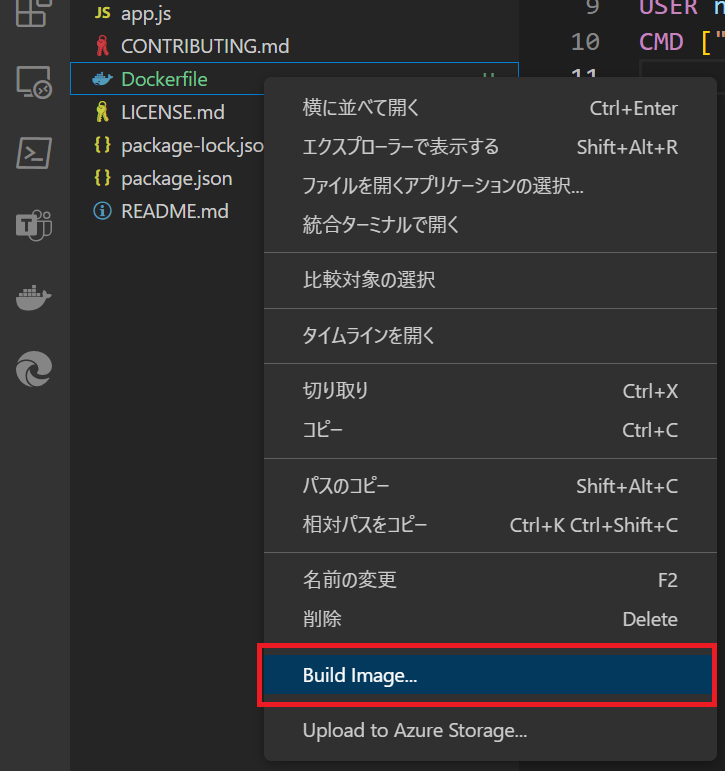
この作業をプロジェクト containerapps-albumui、containerapps-albumapi-javascript の両方で行います
-
ターミナル画面で以下のコマンド実行し、
docker images -aREPOSITORY フィールドに acafrontend、aca-backend-javascript がリストされるのを確認します。
操作画面イメージ

ここまでの手順で Docker イメージが生成されました。
次のタスクでは生成された Docker イメージからコンテナーを起動し、アプリケーションが正しく動作するかどうかを確認します。
タスク 3-2 :コンテナー化されたアプリケーションの動作確認
この演習では、前の演習で生成された Docker イメージがコンテナーを起動し、2 つのアプリケーション containerapps-albumui、containerapps-albumapi-javascript が正しく動作し、連携して動作することを確認します。
具体的な手順は以下のとおりです。
手順
-
最初に containerapps-albumapi-javascript のコンテナーを起動します。
ターミナル画面で以下のコマンドを実行し、サービス側のインスタンスを起動します
docker run --publish 3500:3500 acabackendjavascript -
Web ブラウザーから以下の URL にアクセスし、
http://localhost:3500以下のメッセージが返ることを確認します
{"message":"Call the /albums route to retrieve a list of albums"} -
別途ターミナル画面を起動し、以下のコマンドを実行し、ローカルマシンの IPv4 アドレスをメモします
ipconfig -
UI 側サービスのインスタンスを起動します。 以下のコマンドの %localIPv4address% の部分を前の手順で取得した IPv4 アドレスに置き換え、ターミナル画面で実行します
【Tips:】 docker run コマンドにて、環境変数を設定するスイッチ -e の指定は、docker イメージ名より前で指定しないとエラーが発生するので注意が必要です。
-
Web ブラウザーから以下の URL にアクセスし、
http://localhost:3000エラーの無いアプリケーションの画面が表示されることを確認します。
操作画面イメージ
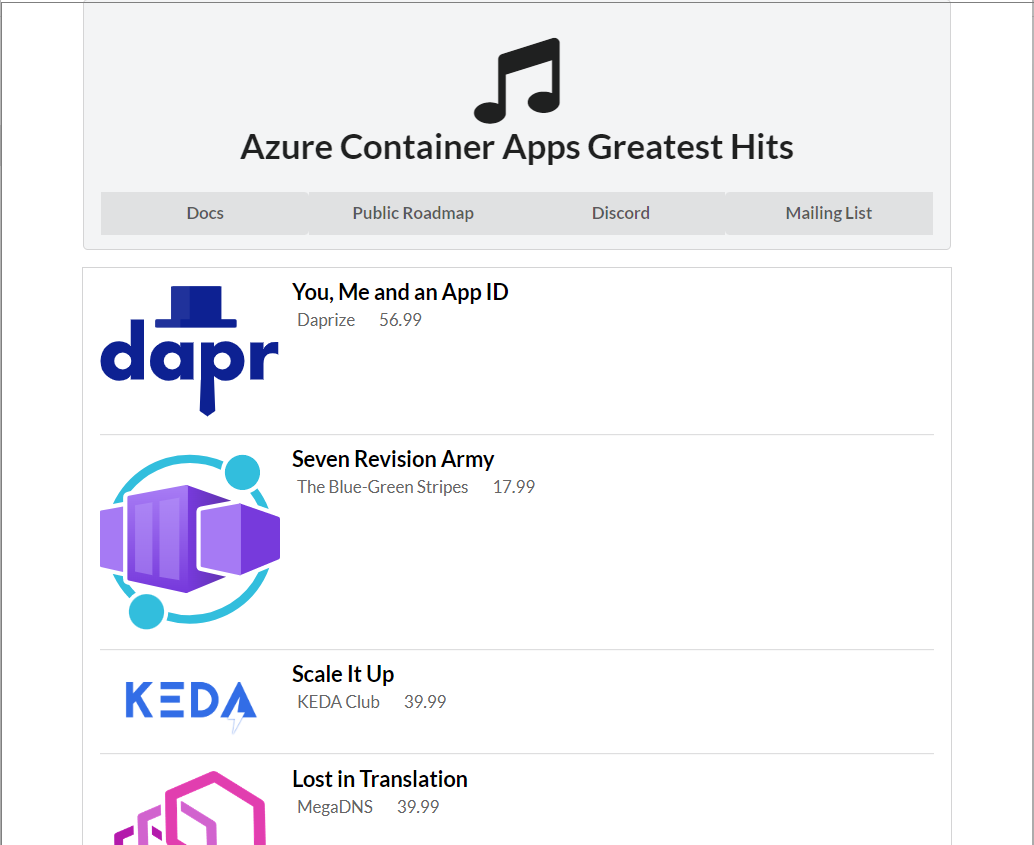
ここまでの手順で、ローカル環境でコンテナー化されたアプリケーションが正しく動作することが確認できました。
なお、この手順で起動したコンテナーのプロセスはターミナル画面を閉じると終了します。
次のタスクでは Docker イメージを新規の Azure Container Registry に Push します。
タスク 3-3 : Docker イメージの新規 Azure Container Registry への Push
Visua Studio Code の Docker 拡張を使用してAzure 上に新規の Azure Container Registry を作成し、ローカル環境の containerapps-albumapi-javascript と containerapps-albumui の Docker イメージを Push します。
具体的な手順は以下のとおりです。
手順
-
プロジェクト containerapps-albumapi-javascript を Visual Studio Code でオープンします
-
画面左のメニューで Docker アイコンをクリックし、[IMAGES] セクションを展開します
ローカル環境の Docker イメージが列挙されるので、aca-backend-javascript をクリックして展開し、latest を選択して右クリックし、表示されたコンテキストメニューより [Push…] をクリックします
操作画面イメージ
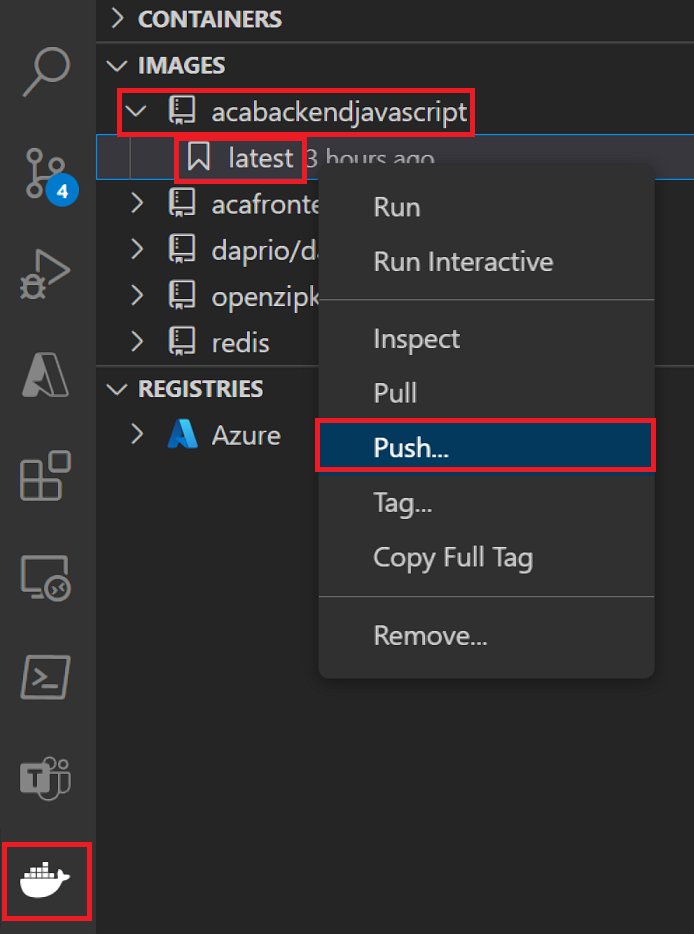
-
コマンドバーに “Select subscription” と表示され、所有するサブスクリプションが列挙されるので、使用する Azure サブスクリプションを選択します
-
コマンドバーに “Select registry” と表示され、サブスクリプション中のコンテナレジストリの一覧と “+ Create new registry…” が表示されるので “+ Create new registry…” を選択します
-
コマンドバーに “Provide a registry name” と表示されるので名前を指定しますが、この名前はユニークである必要があるため名前の前部分を “handson01repo” とし、後ろにユニークな数字などを付加してキーボードの Enter キーを押下します
-
コマンドバーに “Select a SKU” と表示されるので “Basic” を選択します
-
コマンドバーに “Select a resource group or new resources.” と表示され、リソースグループの一覧と “+ Create new resource group…” が表示されるので、”+ Create new resource group…” を選択します
-
コマンドバーに “Enter the name of new resource group.” と表示されるので、”Handson01-XXX” と入力し、キーボードの Enter キーを押下します。 (XXX は作業者毎にユニークな文字列に変更 )
-
コマンドバーに “Select a location for new resources” と表示され、リージョンの一覧が表示されるので “Japan East” を選択します
-
コマンドバーに “Tag image as…” と表示されるので既定のままキーボードの Enter キーを押下します
作成した Azure コンテナーレジストリへの Docker イメージの Push が開始されます
-
コマンドの完了を待ち、画面左の[IMAGES] セクションで acafrontend を展開し、latest を選択して右クリックし、表示されたコンテキストメニューより [Push…] をクリックします
-
コマンドバーに “Select registry” と表示され、サブスクリプション中のコンテナレジストリの一覧が表示されるので、前の手順で作成した handson01repo~ を選択します
-
コマンドバーに “Tag image as…” と表示されるので既定のままキーボードの Enter キーを押下します
作成した Azure コンテナーレジストリへの Docker イメージの Push が開始されます
-
コマンドが終了したら Azure ポータルにログインし、作成した Azure Container Registry
handson01repo~の構成画面を開きます -
画面左のメニューより [リポジドリ] を選択し、表示されたリポジトリの一覧に acabackendjavascript と acafrontend があることを確認します
-
画面左のメニューより [アクセス キー] をクリックし、遷移した画面内の [管理者ユーザー] のトグルボタンを “有効“にします
操作画面イメージ
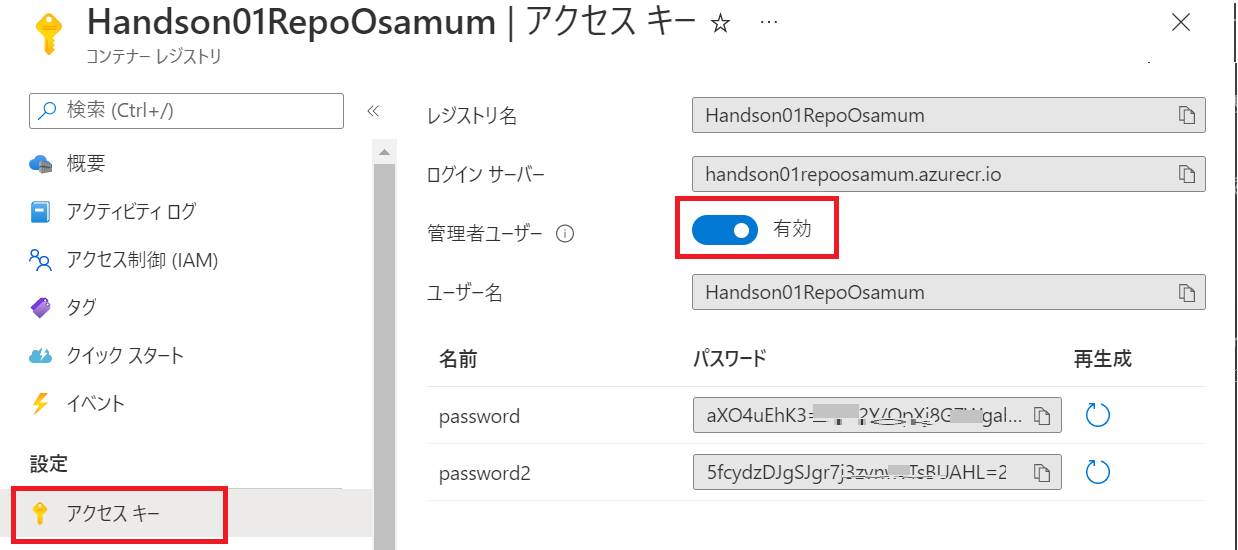
この設定は Azure Container Apps にデプロイするのに必要です。
ここまでの手順で Azure コンテナ レジストリの作成と Docker イメージの Push は完了です。
次の演習では Azure Container Apps のリソースを作成し、アプリケーションのコンテナーをデプロイします。